'>

Jos saat virheen ' Windows on pysäyttänyt tämän laitteen, koska se on ilmoittanut ongelmista. (Koodi 43) ”NVIDIA-näytönohjaimellasi, sinun ei tarvitse huolehtia siitä. Voit korjata ongelman helposti yhdellä ratkaisuista, jotka olemme koonneet tässä artikkelissa.
Olemme sisällyttäneet neljä yksinkertaista ratkaisua, jotka yleensä korjaavat tämän ongelman. Sinun ei tarvitse kokeilla niitä kaikkia. Työnnä vain luetteloa alaspäin, kunnes se on korjattu.
Ratkaisu 1: Suorita virran nollaus
Ratkaisu 2: Päivitä ohjain
Ratkaisu 3: Poista NVIDIA-näytönohjaimen asennus
Ratkaisu 4: Poista näytönohjain käytöstä ja pura sähköinen rakenne
Ratkaisu 1: Suorita virran nollaus
Voit ratkaista ongelman yrittämällä palauttaa virran. Tämä on helpoin ratkaisu ja voi toimia kuin viehätys. Näin sinun on tehtävä:
1) Varmista, että tietokone on sammutettu.
2) Irrota laturi pistorasiasta ja poista akku.
3) Pidä virtapainiketta painettuna vähintään minuutin ajan. Tämä purkaa mahdolliset sähkökertymät.
4) Kytke laturi takaisin ja aseta akku takaisin paikalleen.
5) Käynnistä tietokone uudelleen ja tarkista, onko ongelma ratkaistu. Jos virhe esiintyy edelleen, voit siirtyä seuraavaan ehdotukseemme.
Ratkaisu 2: Päivitä ohjain
Viallinen grafiikkaohjain voi aiheuttaa virheen,joten yritä päivittää ohjain uusimpaan versioon. Jos sinulla ei ole aikaa, kärsivällisyyttä tai taitoja päivittää ohjaimesi manuaalisesti,voit tehdä sen automaattisesti Kuljettajan helppo .
KÄRKI :Tämä oli alun perin kolmas ehdotuksemme, mutta koska niin monet lukijat kommentoivat, että tämä ratkaisu toimi heidän hyväkseen, karsimme sen luetteloon. Joten jos ensimmäinen ratkaisu ei auttanut sinua, toivottavasti tämä tekee temppun.
Driver Easy tunnistaa järjestelmän automaattisesti ja löytää sille oikeat ohjaimet. Sinun ei tarvitse tietää tarkalleen, mitä järjestelmää tietokoneesi käyttää, sinun ei tarvitse vaarantaa väärän ohjaimen lataamista ja asentamista, eikä sinun tarvitse huolehtia virheestä asennettaessa.
Voit päivittää ohjaimesi automaattisesti joko Free Easy- tai Pro-versiolla. Mutta Pro-versiolla se vie vain 2 napsautusta (ja saat täyden tuen ja 30 päivän rahat takaisin -takuun) :
1) ladata ja asenna Driver Easy.
2) Suorita Driver Easy ja napsauta Skannaa nyt -painiketta. Driver Easy skannaa sitten tietokoneesi ja tunnistaa ongelman ohjaimet.
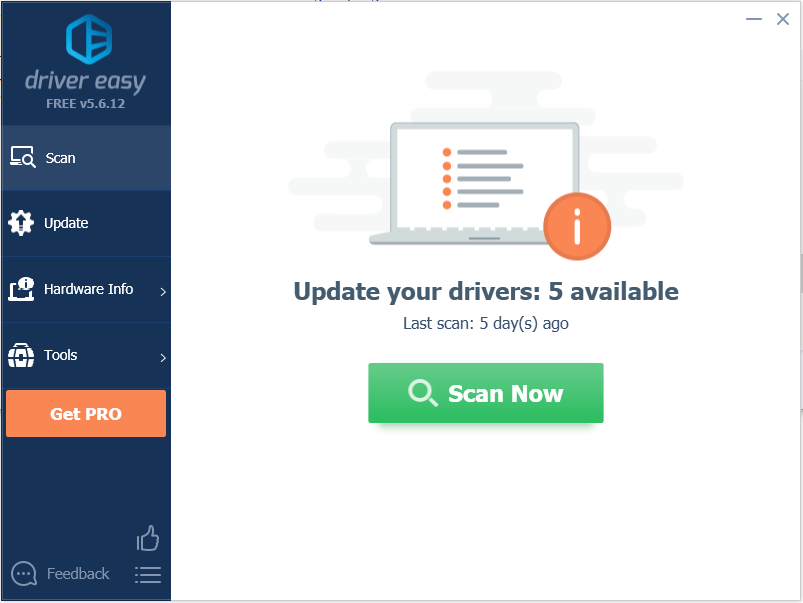
3) Napsauta Päivittää -painike Nvidia graphcis -ohjaimen vieressä.Alla olevassa esimerkissä meillä on NVIDIA Geforce GTX 1080. Tämä lataa automaattisesti tämän ohjaimen oikean version, jonka jälkeen voit asentaa sen manuaalisesti (voit tehdä sen ILMAISELLA versiolla)
Tai napsauta Päivitä kaikki ladata ja asentaa oikean version automaattisesti kaikki ohjaimet, jotka puuttuvat tai ovat vanhentuneet järjestelmästäsi. Tämä edellyttää Pro-versio - sinua kehotetaan päivittämään, kun napsautat Päivitä kaikki.
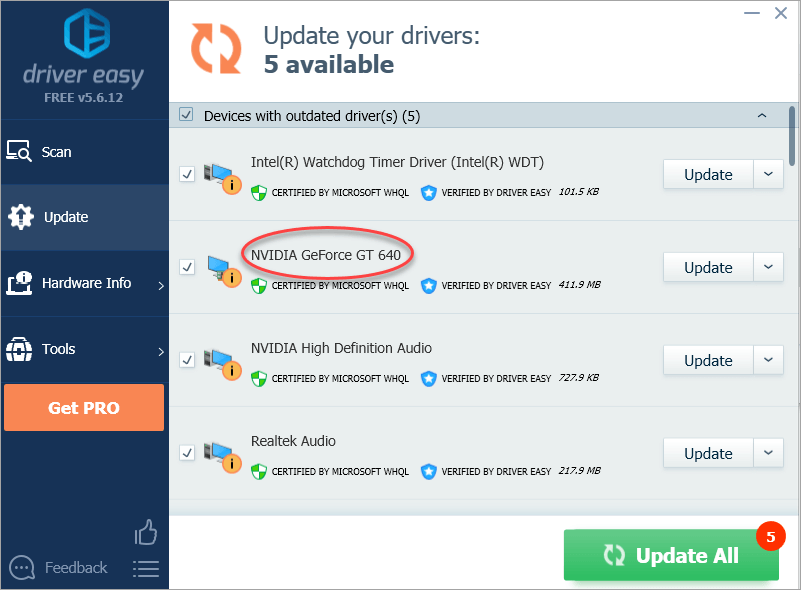
Ratkaisu 3: Poista NVIDIA-näytönohjain
On todennäköistä, että ongelmasi johtuu viallisista grafiikkaohjaimista. Kuten näette, Laitehallinnassa laitteen nimen vieressä on keltainen merkki. NVIDIA-näytönohjaimen asennus kannattaa yrittää poistaa seuraavasti:
1) Paina Win + R (Windows-logonäppäin ja R-avain) samanaikaisesti käynnistyskomennon kutsumiseksi.
Tyyppi devmgmt.msc napsauta sitten OK . Tämä avaa Laitehallinta-ikkunan.

2) Laajenna “Näyttöadapterit” -luokka ja napsauta hiiren kakkospainikkeella NVIDIA-laitteen nimeä. Pikavalikko avautuu. Napsauta sitten Poista asennus .
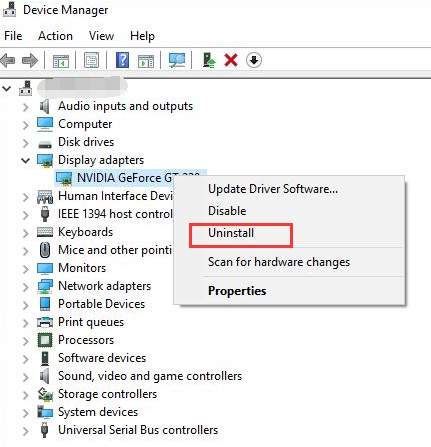
3) Käynnistä tietokone uudelleen ja tarkista, onko ongelma ratkaistu.
Ratkaisu 4: Poista näytönohjain käytöstä ja pura sähköinen rakenne
Toinen tapa ratkaista ongelma on poistamalla näytönohjain käytöstä ja purkamalla sähköinen rakenne.
1) Paina Win + R (Windows-logonäppäin ja R-avain) samanaikaisesti käynnistyskomennon kutsumiseksi.
Tyyppi devmgmt.msc napsauta sitten OK . Tämä avaa Laitehallinta-ikkunan.

2) Napsauta hiiren kakkospainikkeella NVIDIA-laitteen nimeä. Pikavalikko avautuu. Klikkaus Poista käytöstä pikavalikossa.
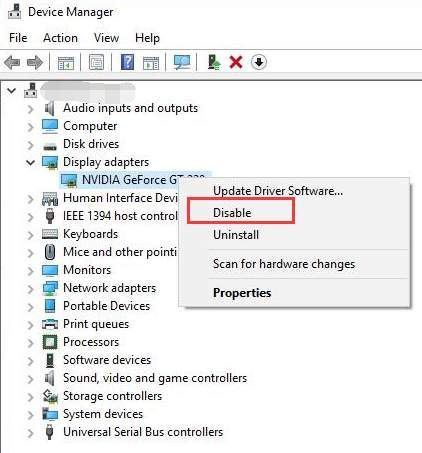
3) Paina virtapainiketta, kunnes tietokone sammuu.
merkintä: Tämä on vaikea sammutus. Älä sammuta tietokonetta tällä tavalla, jos sinun ei tarvitse.
4) Käynnistä tietokone uudelleen ja tarkista, onko ongelma ratkaistu.
Se siitä! Toivomme, että yksi näistä ratkaisuista auttaa sinua ratkaisemaan Nvidia code 43 -virheen. Jos sinulla on kysyttävää, kommentoi alla. Olemme myös iloisia kuullessasi, jos sinulla on ideoita tai ehdotuksia.

![[Korjattu] Warzone-mikrofoni / äänikeskustelu ei toimi - PC ja konsoli](https://letmeknow.ch/img/sound-issues/60/warzone-mic-voice-chat-not-working-pc-console.jpg)


![[Ratkaistu] Overwatch Black Screen julkaistaan (2022)](https://letmeknow.ch/img/knowledge/68/overwatch-black-screen-launch.png)
![[RATKAISTU] Discord poimii peliäänen](https://letmeknow.ch/img/knowledge/95/discord-picking-up-game-audio.jpg)
